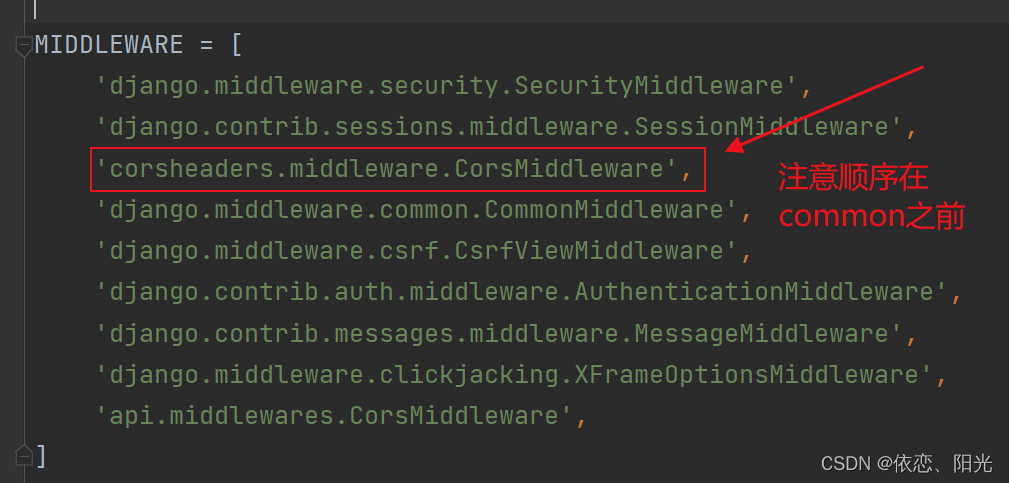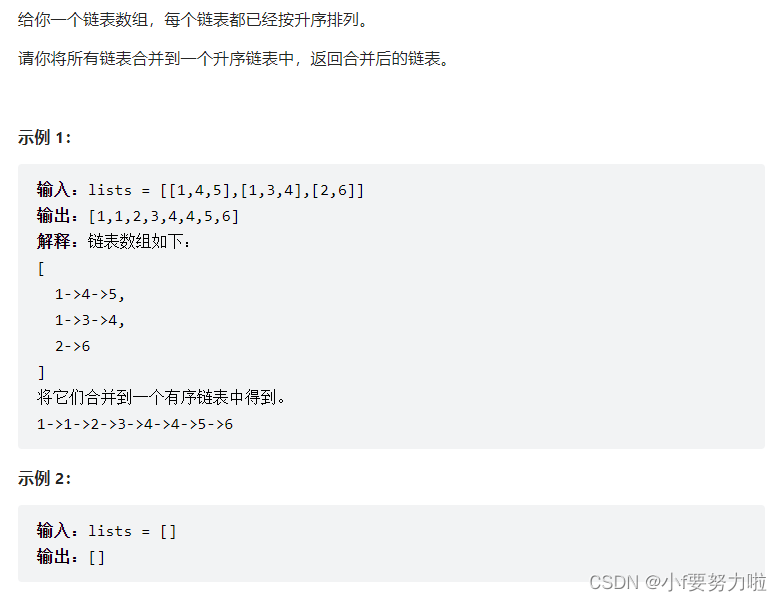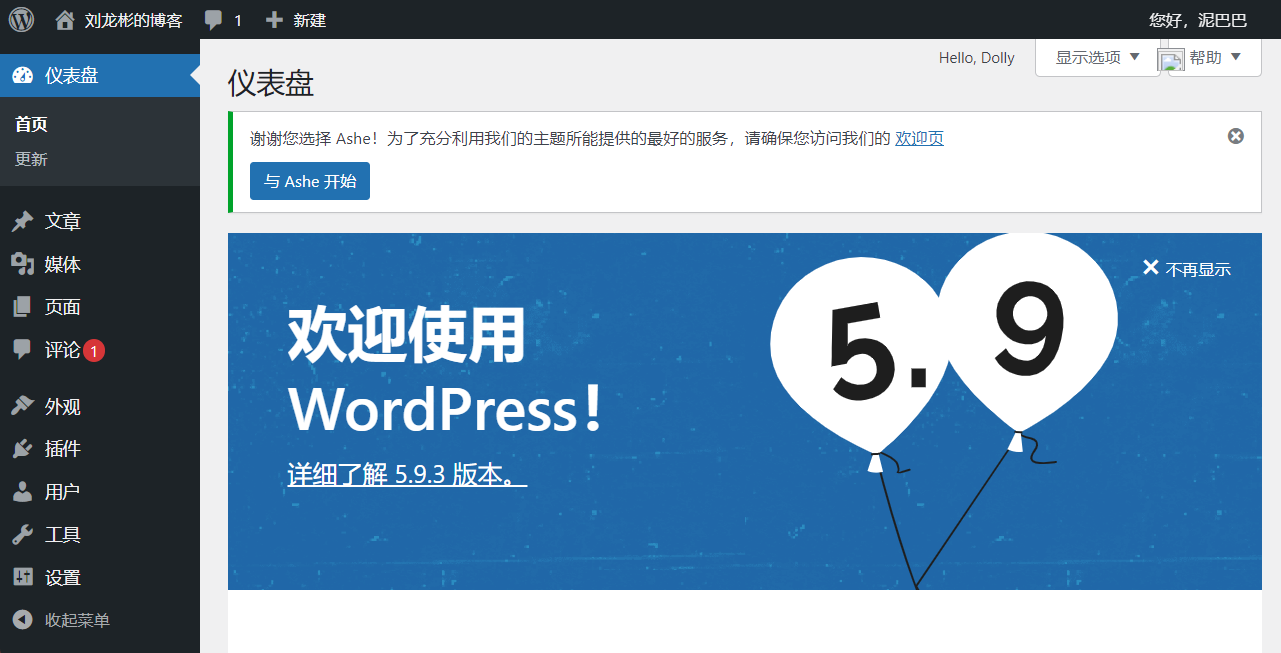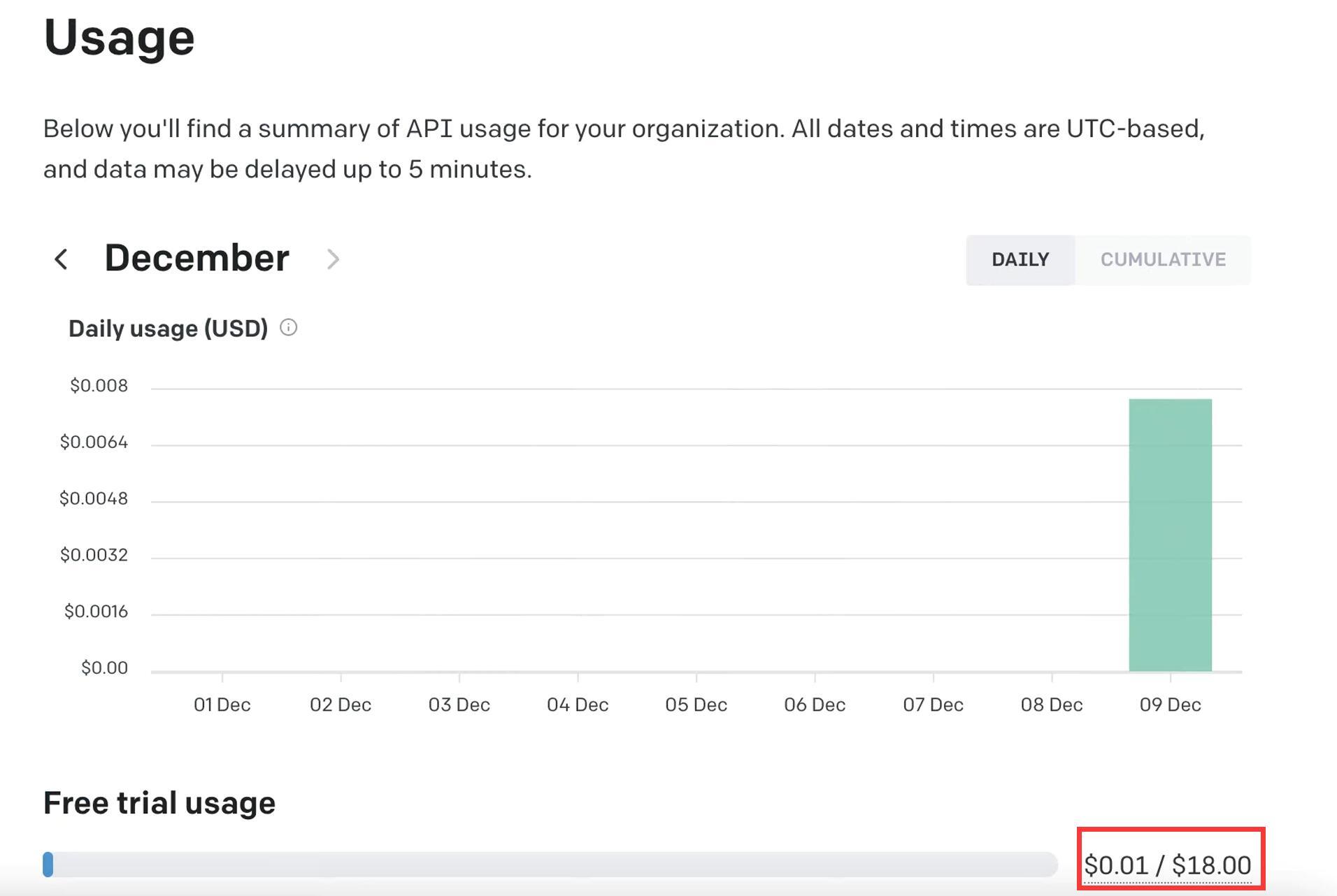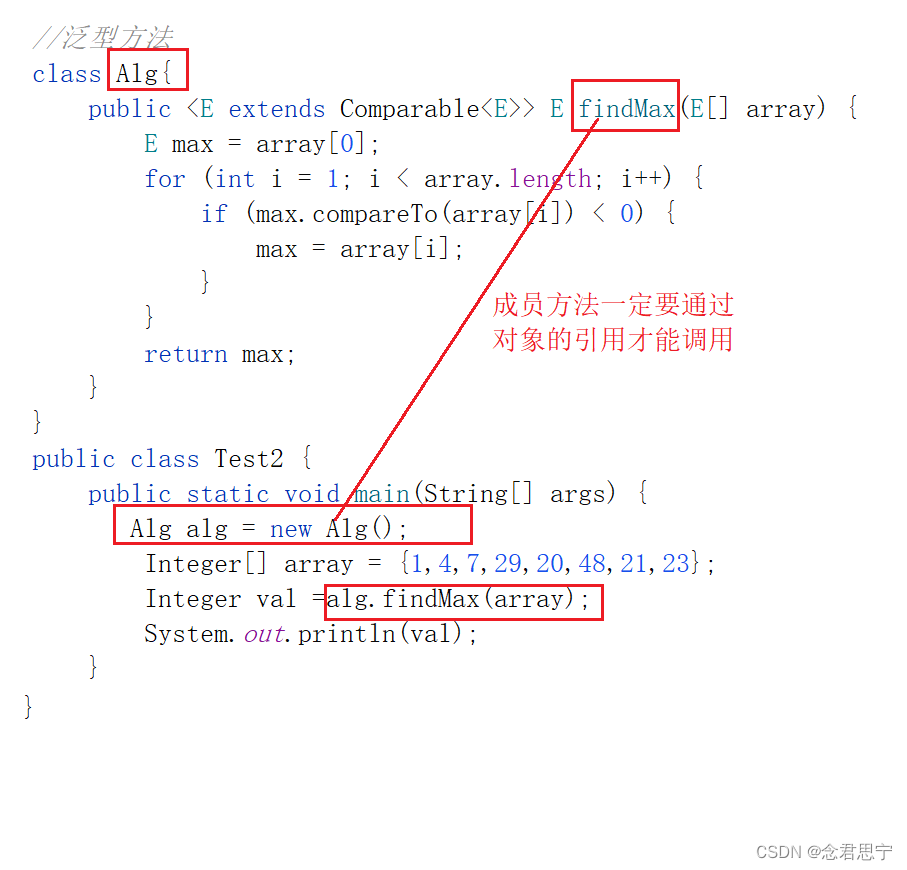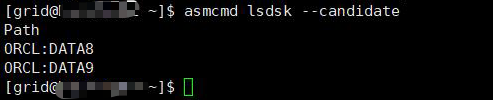关于文件扩展名
文件扩展名,一个点后跟几个字母,例如“.doc”或“.jpg”,构成计算机文档名称的结尾。保存文档时,请务必在单击“保存”之前输入文档名称和文件扩展名。
自动备份具有特定文件扩展名的文件
随着计算机的使用,您可以更改以前存在的文件,或在文件夹中保存新文件。为了防止数据丢失,您可能会尝试备份该文件夹。但是,您不一定每天都会记得备份。一旦忘记备份文件,可能会造成很大的麻烦。因此,自动备份文件将非常有用和方便,您无需担心文件的备份。
一个文件夹包含许多文档,如果您只想备份一种文件扩展名,例如只想备份.doc文件,应该如何自动备份指定的文件格式?
如何自动备份指定的文件?
傲梅轻松备份是傲梅科技设计的一款功能强大的备份软件。使用此备份工具,您可以轻松地自动备份具有特定文件扩展名的文件。除了文件备份,你还是可以使用此工具实现磁盘备份、系统备份、分区备份以及文件同步等操作。
根据以下步骤操作,只需要单击几下就可以完成文件备份。快到下载中心下载傲梅轻松备份,安装并尝试一下。
步骤1. 启动傲梅轻松备份,在“备份”选项卡下选择“文件备份”。
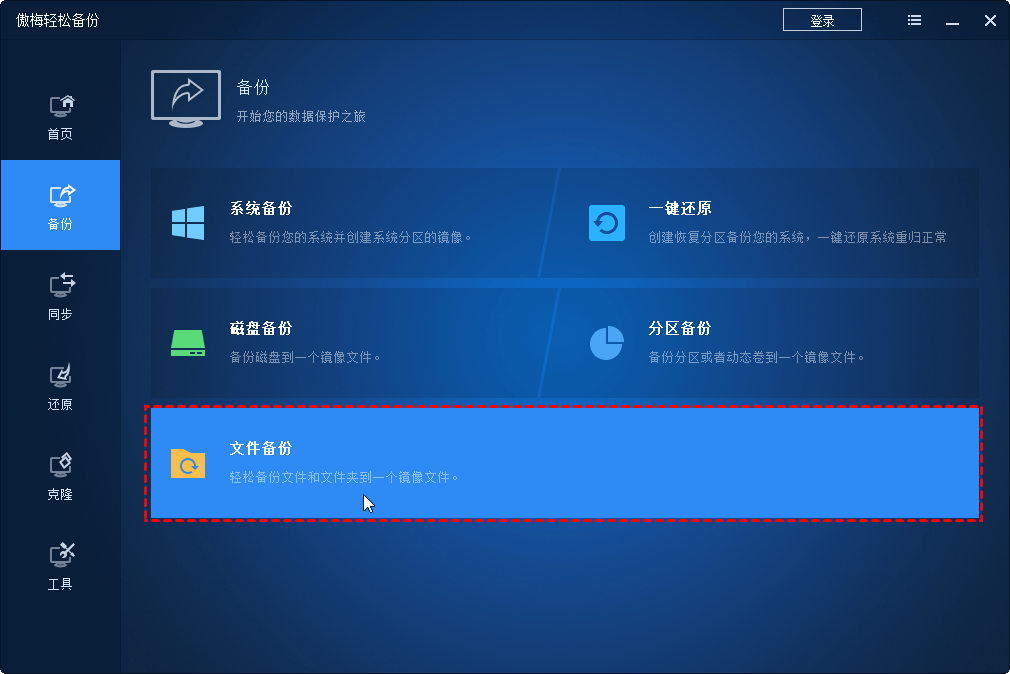
步骤2. 在此窗口中,单击“添加目录”或“添加文件”以选择要备份的文件。

步骤3. 添加文件夹之后。单击如图所示的图标选择“过滤设置”。它将显示您要选择设置备份某个文件扩展名的详细信息。
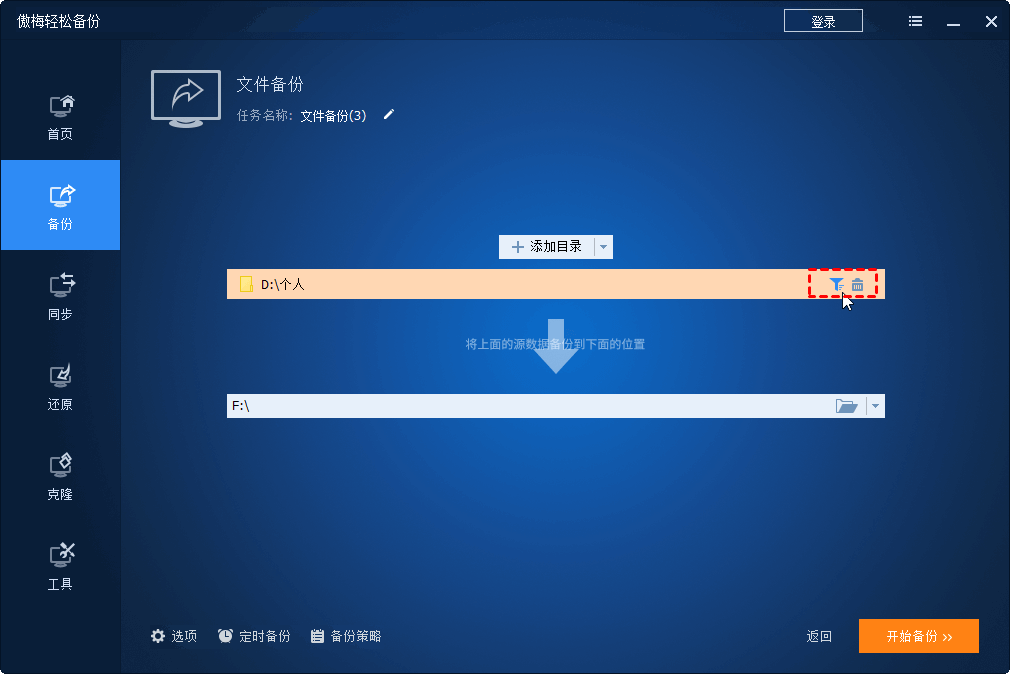
提示:您可以根据需要选择设置相关内容。所有设置完成后,单击“确定”返回文件备份界面。
-
包含文件:该选项框可以指定需要备份文件的格式。支持通配符并用分号分隔多个掩码 (*.doc;*.xls;*.ppt)。
-
排除文件:该选项框可以排除不想备份的指定文件。支持通配符并用分号分隔多个掩码 (*.temp;*.tmp;*.bak;*~*)。
-
排除文件夹:该选项排除您需要指定排除的文件夹。支持通配符并使用分号 (*.temp;temp*) 分隔多个掩码。
步骤4. 选择一个目标存储位置来存储文件。单击“开始备份”启动备份。
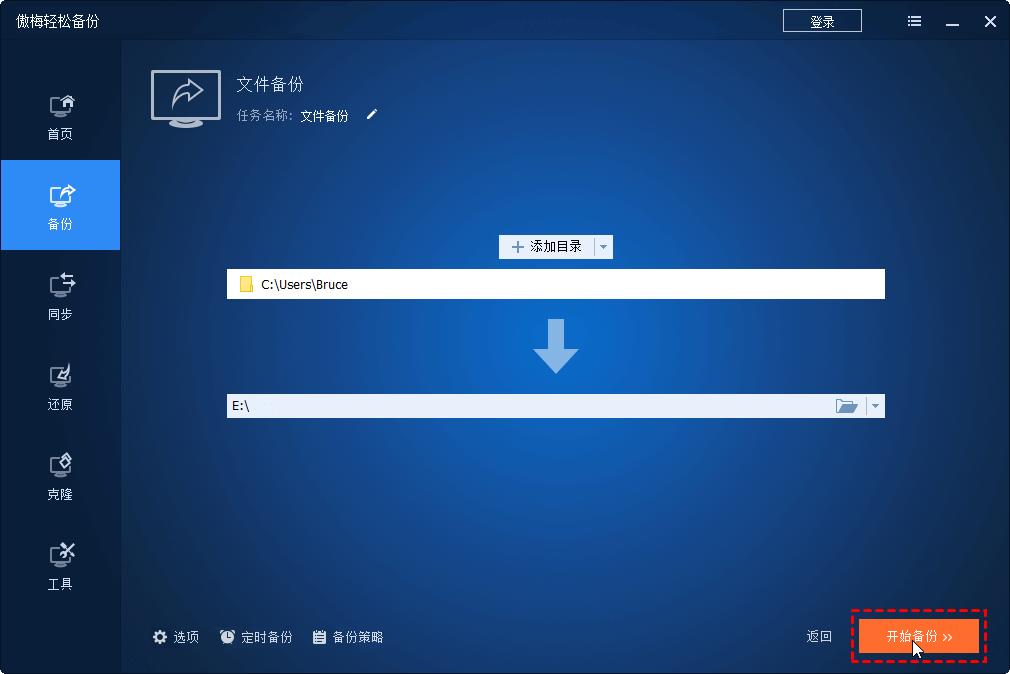
注意:
-
选择目标存储位置时,您可以选择本地硬盘,外部硬盘或U盘等。如果您想要备份到NAS,请升级到傲梅轻松备份VIP享受。
-
单击“定时备份”以设置每天,每周,每月等自动备份。你也可以设置增量/差异备份。
步骤5. 当进程达到100%时,单击“完成”结束此进程。至此,您已经自动备份了具有特定文件扩展名的文件。
结语
如何自动备份指定的文件?以上文章已经给了您详细的答案。此外,傲梅轻松备份不仅可以帮助您备份各种数据,还可以帮助您实现磁盘克隆、迁移操作系统等。并且它几乎支持所有的Windows电脑操作系统,包括Windows 10/8.1/8/7/Vista/XP。无论是什么操作系统,您都可以使用傲梅轻松备份自动备份具有特定文件扩展名的文件,并且您可以设置只备份更改过的文件。
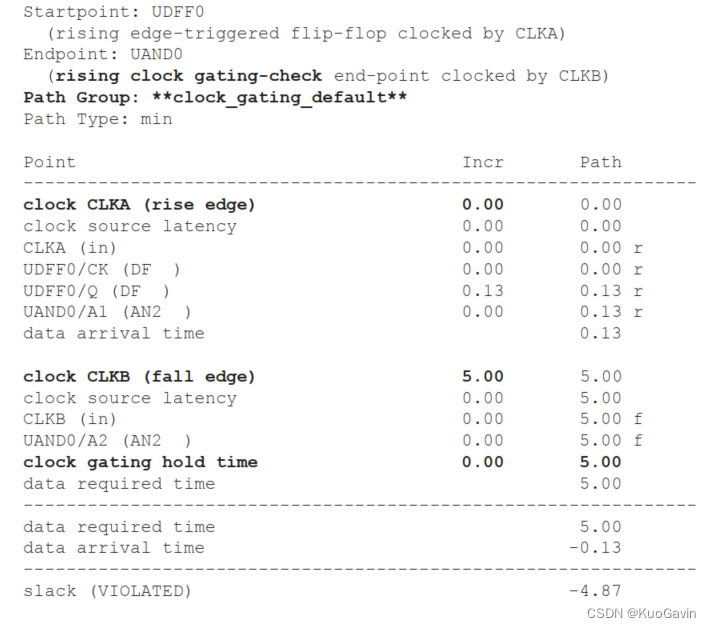


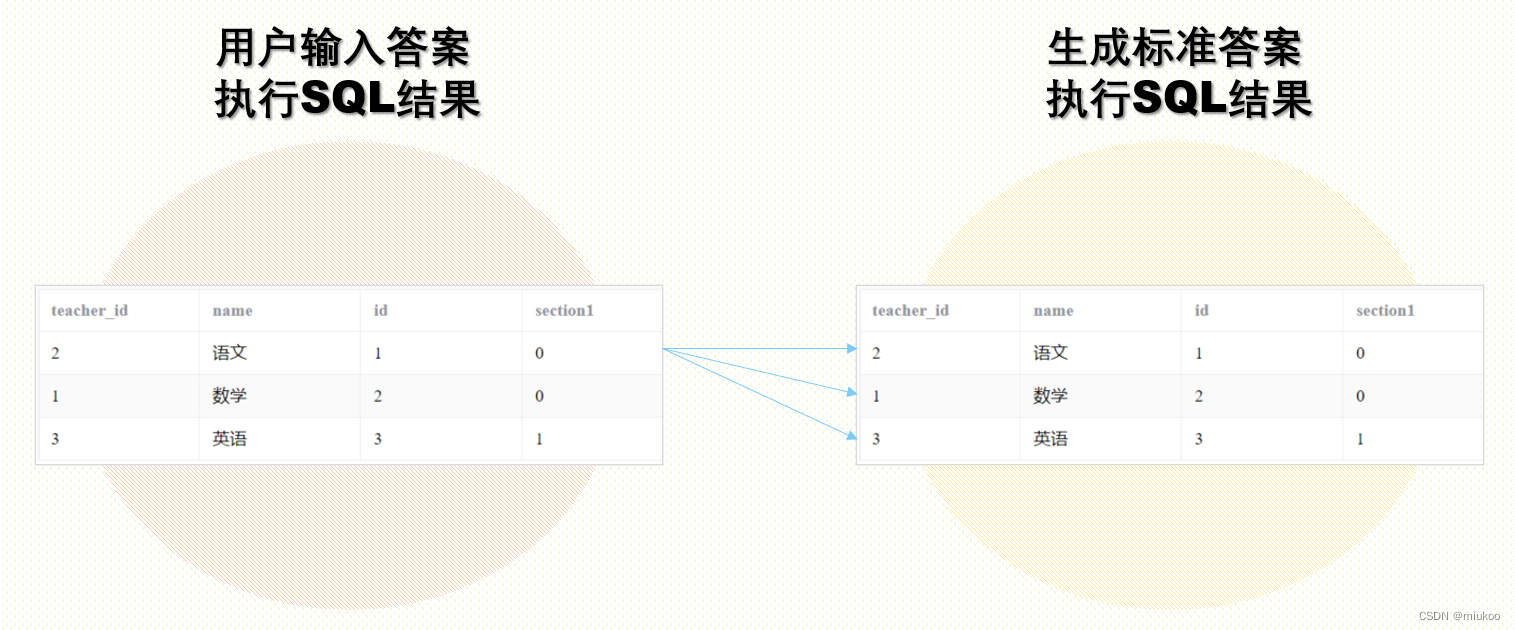
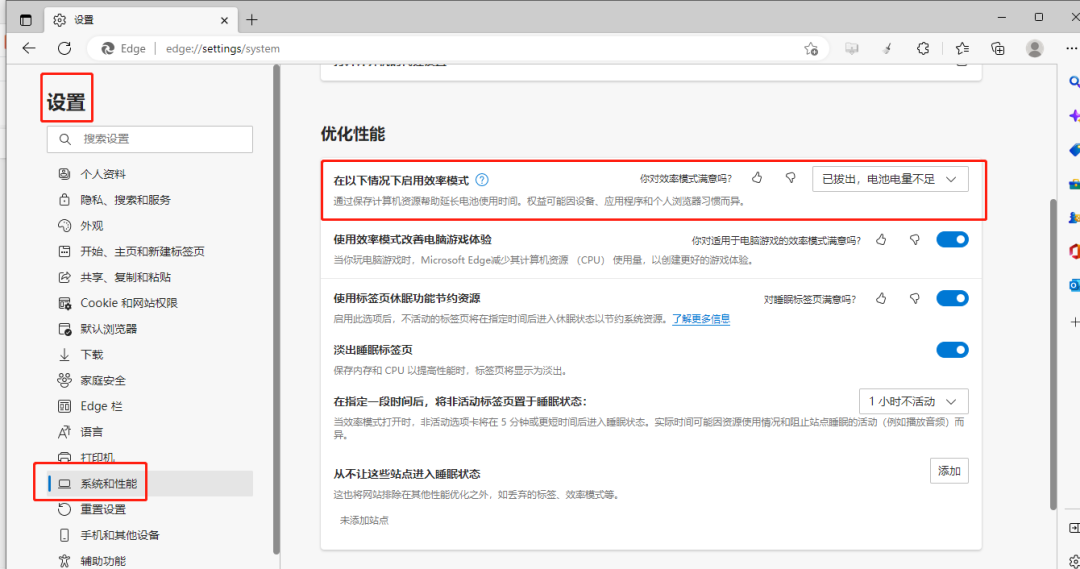
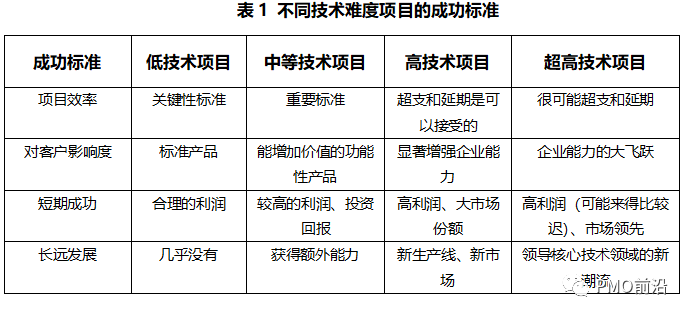

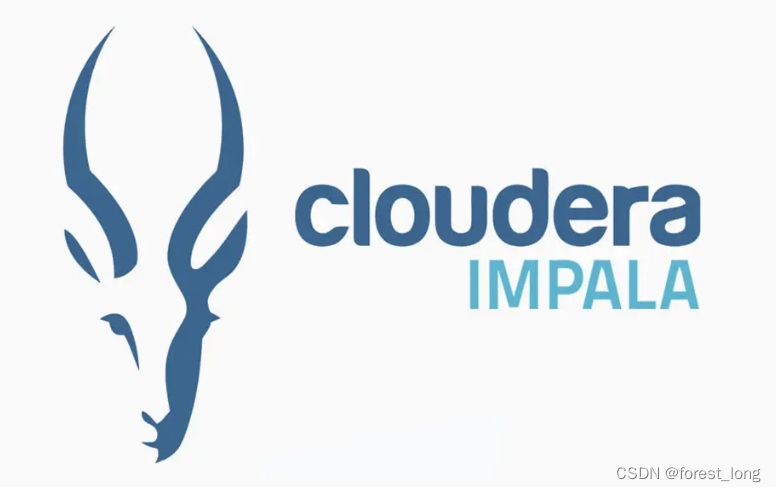
![代码详细教程+文档+PPT+源码等]SSM框架美妆商城全套|电商购物计算机专业毕业论文java毕业设计网站](https://img-blog.csdnimg.cn/img_convert/d05f4f507cce5002097e3f507da1dbb1.png)
![[附源码]Python计算机毕业设计SSM基于框架的在线健康系统设计与实现(程序+LW)](https://img-blog.csdnimg.cn/ef57ee36e4a648e4a3f0c470c152b4e2.png)